Работа с MySQL бази данни за WordPress
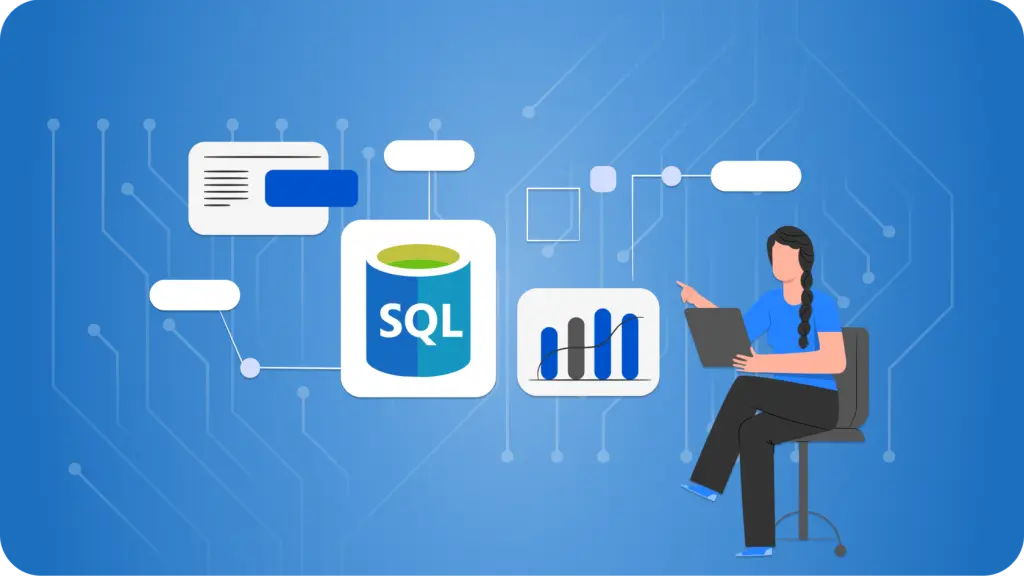
Управлението на базата данни е критичен аспект от поддръжката на WordPress сайт. Въпреки че WordPress предлага удобен административен панел, понякога е необходимо ръчно изпълнение на SQL заявки за бързо решаване на проблеми, оптимизиране на производителността или извършване на масови промени.
В тази статия ще разгледаме най-полезните SQL команди за WordPress, които всеки разработчик или администратор трябва да знае.
1. Влизане в MySQL през командния ред
За да работите с MySQL/MariaDB, използвайте следната команда:
mysql -u потребителско_име -pПримерно:
mysql -u root -p- След въвеждане на паролата ще влезете в MySQL сървъра.
- Ако използвате phpMyAdmin, можете да изпълнявате заявки директно от уеб интерфейса.
2. Показване на всички бази данни
За да видите списък с наличните бази данни:
SHOW DATABASES;Това ще покаже всички бази. Примерен изход:
+--------------------+
| Database |
+--------------------+
| information_schema |
| mysql |
| performance_schema |
| sys |
| test2_db |
| test_db |
+--------------------+3. Избор на база данни
Изберете базата данни на WordPress (напр. test2_db):
USE test2_db;
SHOW TABLES;
Примерен изход (за WordPress):
+-----------------------+
| Tables_in_test2_db |
+-----------------------+
| wp_commentmeta |
| wp_comments |
| wp_links |
| wp_options |
| wp_postmeta |
| wp_posts |
| wp_term_relationships |
| wp_term_taxonomy |
| wp_termmeta |
| wp_terms |
| wp_usermeta |
| wp_users |
+-----------------------+
5. Преглед на структурата на таблица
За да видите колоните в дадена таблица (напр. wp_users):
DESCRIBE wp_users;Изход:
+---------------------+---------------------+------+-----+---------------------+
| Field | Type | Null | Key | Default | Extra |
+---------------------+---------------------+------+-----+---------------------+
| ID | bigint(20) unsigned | NO | PRI | NULL | auto_increment |
| user_login | varchar(60) | NO | MUL | | |
| user_pass | varchar(255) | NO | | | |
| user_nicename | varchar(50) | NO | MUL | | |
| user_email | varchar(100) | NO | MUL | | |
| user_url | varchar(100) | NO | | | |
| user_registered | datetime | NO | | 0000-00-00 00:00:00 | |
| user_activation_key | varchar(255) | NO | | | |
| user_status | int(11) | NO | | 0 | |
| display_name | varchar(250) | NO | | | |
+---------------------+---------------------+------+-----+---------------------+
6. Показване на всички потребители
SELECT * FROM wp_users;Изход от MySQL конзолата
EXIT;Заключение
С тези команди можете лесно:
- Да навигирате между базите данни.
- Да анализирате таблиците във вашия WordPress сайт.
⚠️ Внимание: Винаги правете резервно копие преди промени в базата данни!

